日常生活中,当我们在使用word软件处理文档的时候,如果想要调整文档中图片的亮度的话,应如何操作呢?接下来就由小编来告诉大家。
word文档里的图片怎么调亮度
-
1. 第一步,打开电脑后新建一个word文档,进入主页后,点击上方菜单栏中的插入选项,然后在插入工具栏中点击图片功能。
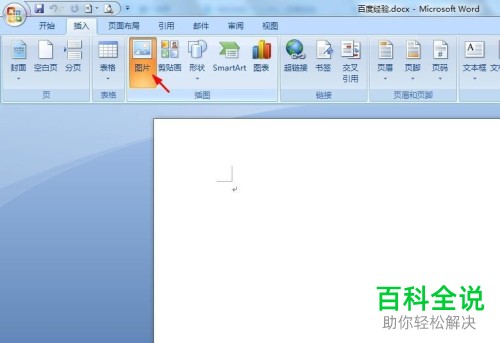
-
2. 第二步,点击后将会弹出一个插入图片窗口,然后在其中找到我们需要调整的图片,选中后点击下方的插入按钮。
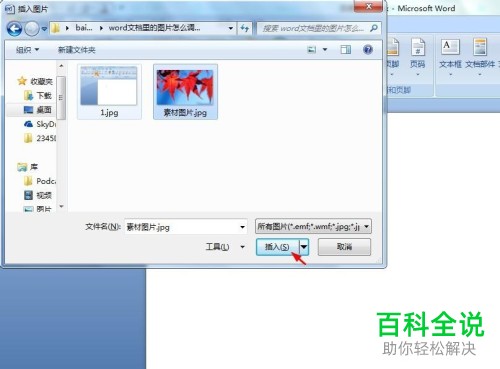
-
3. 第三步,图片插入完成后,上方的菜单将会自动跳转至格式菜单。

-
4. 第四步,在格式菜单中左侧点击亮度功能右侧的三角图标。

-
5. 第五步,点击后将会弹出一个亮度菜单。

-
6. 第六步,根据自己的需要选择不同的亮度即可。

-
以上就是小编为大家带来的在word中调整图片亮度的方法。
